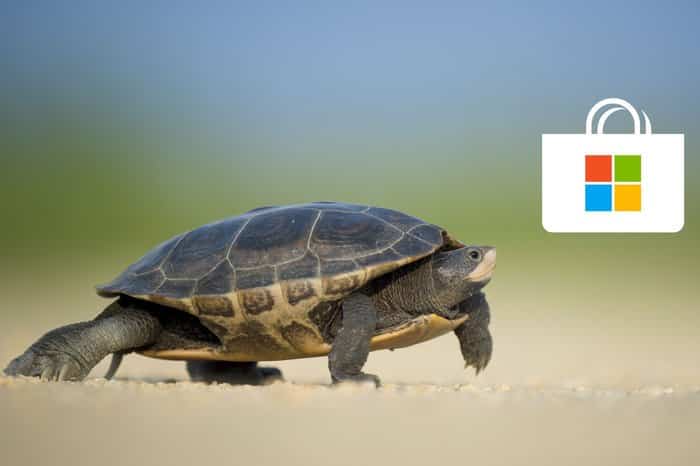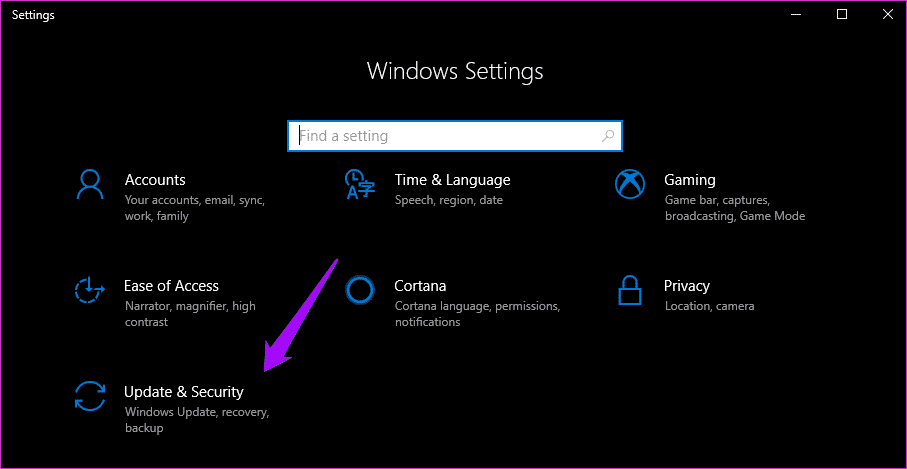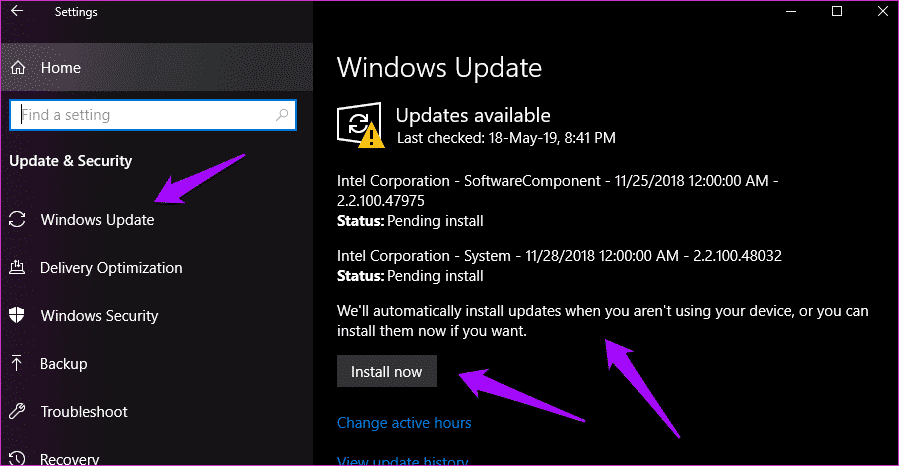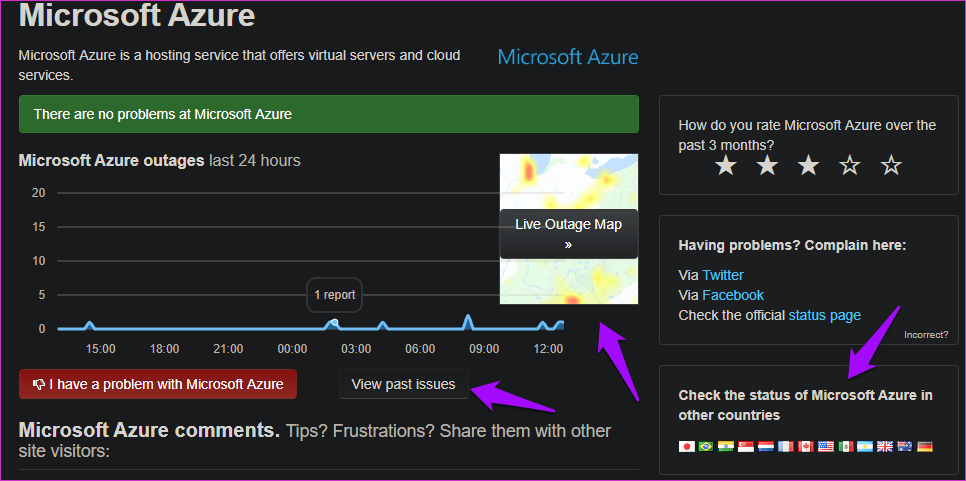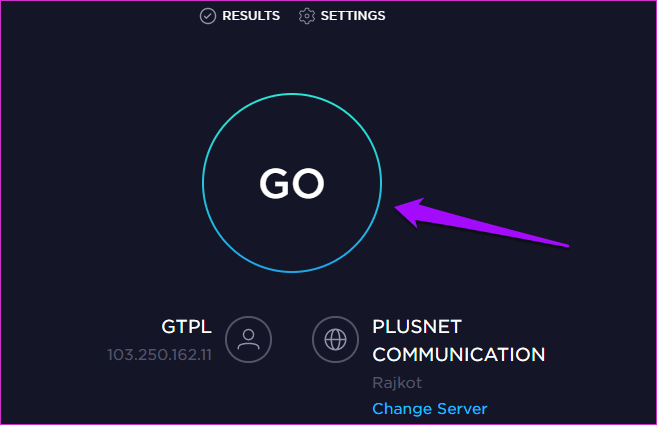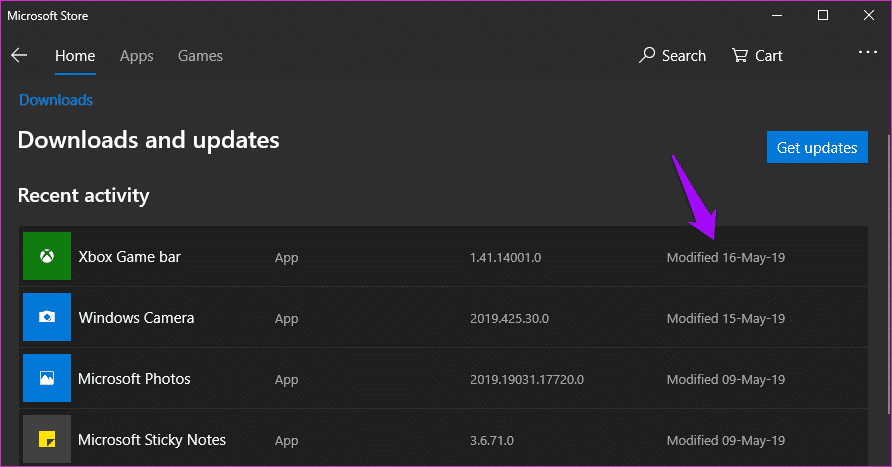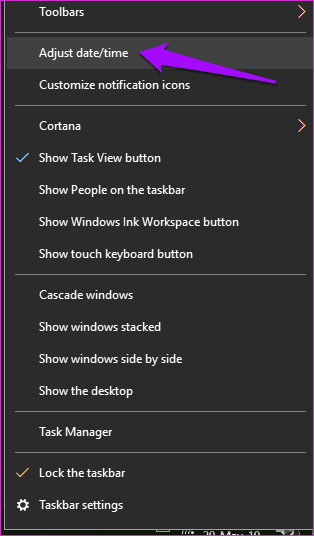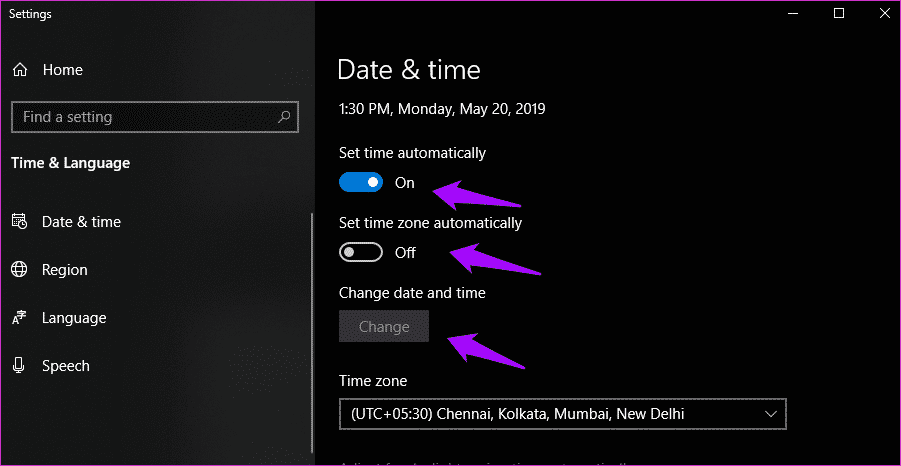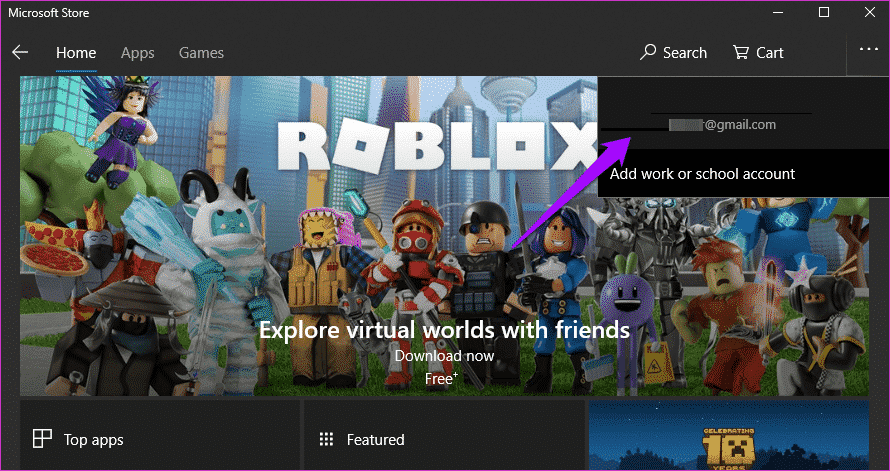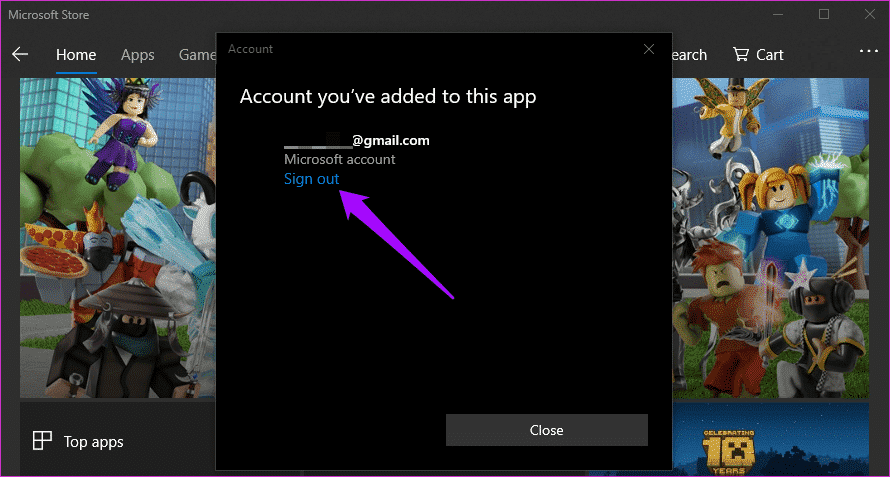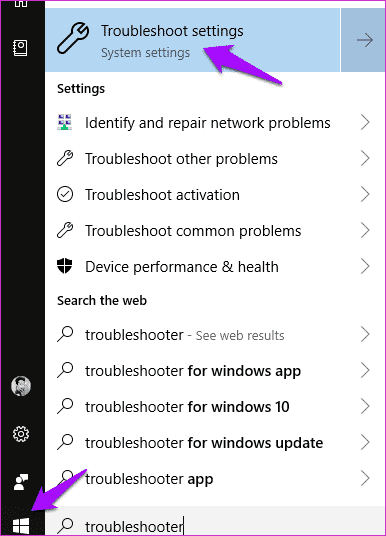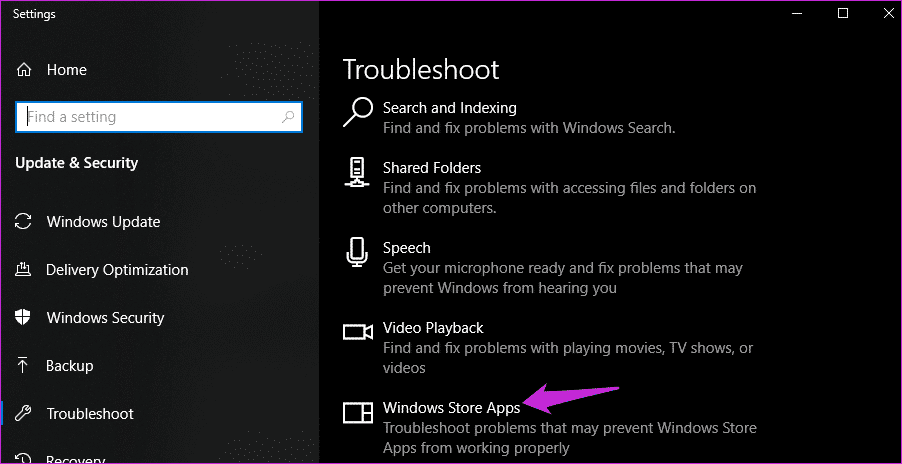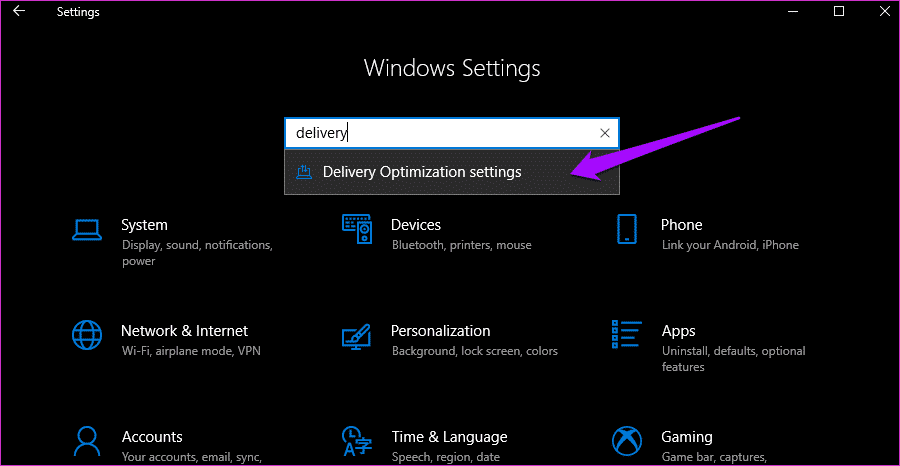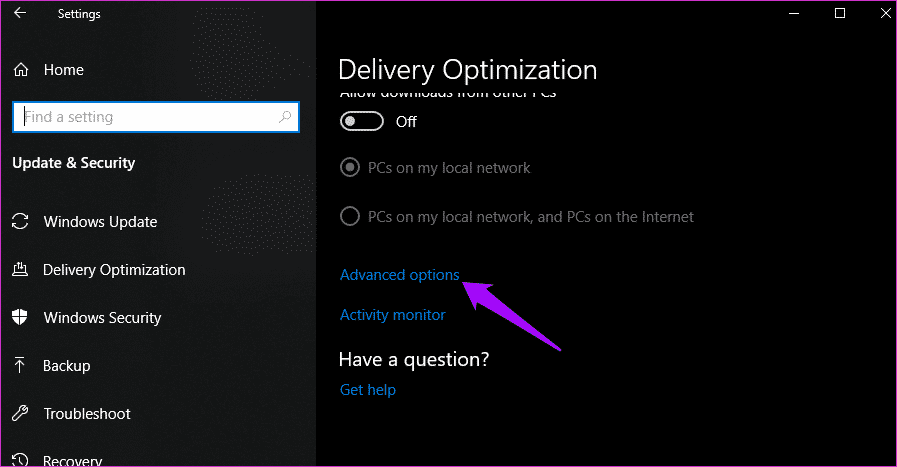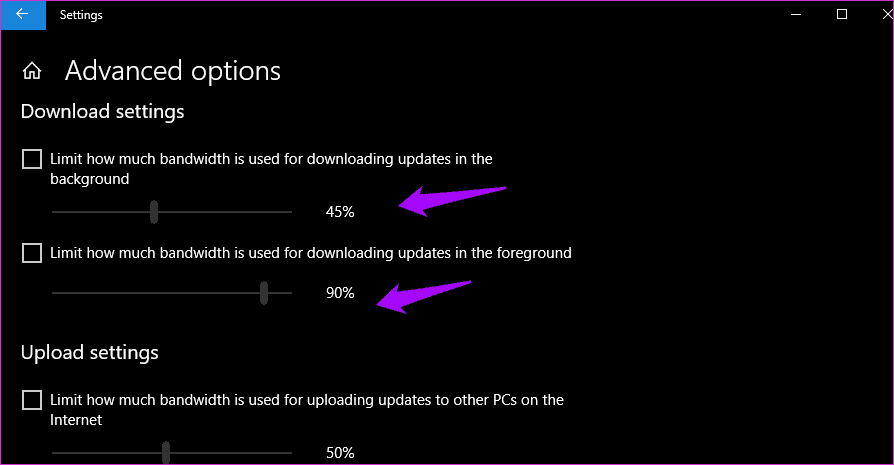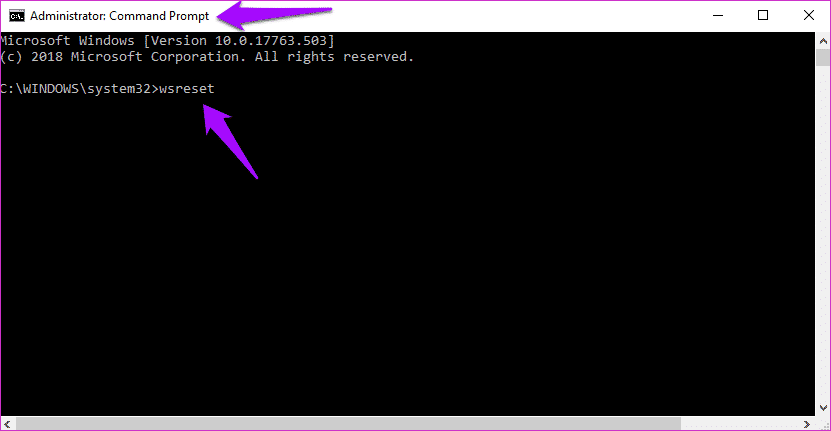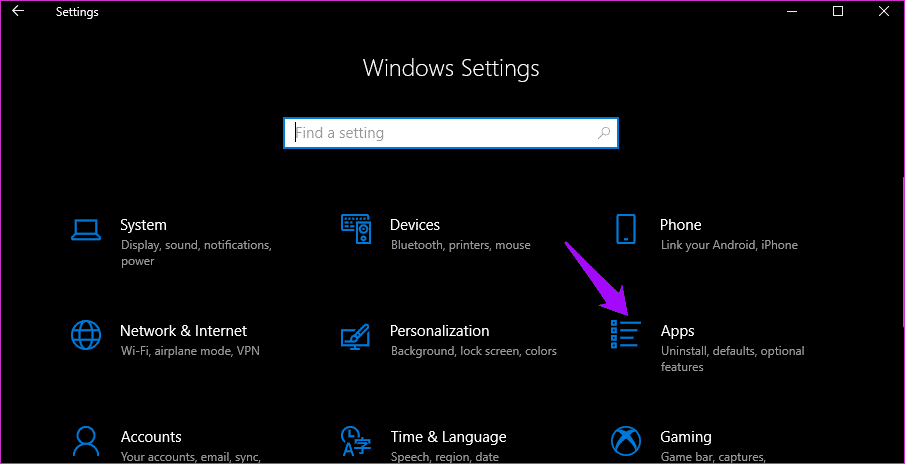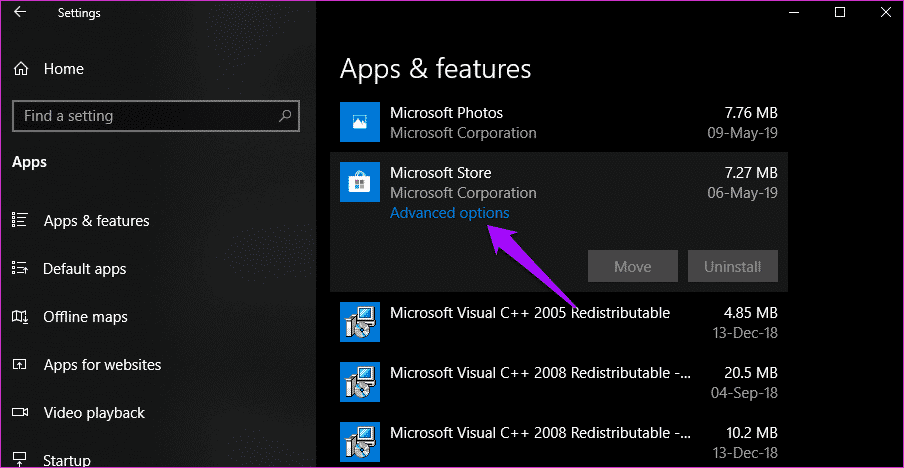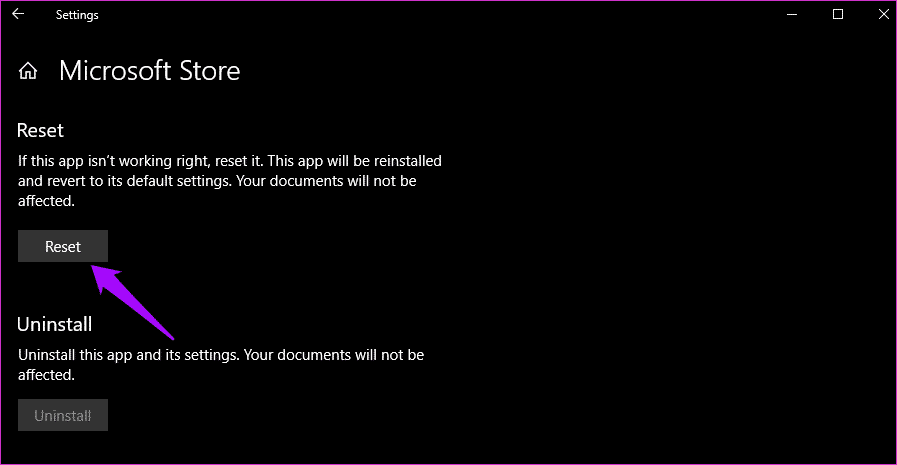Windows 스토어에서 느린 다운로드 속도 문제를 해결하는 방법
Windows 10 Store에서 느린 다운로드 문제 해결
Microsoft는 수많은 새로운 변경 사항과 기능을 제공했습니다. 윈도우 10 그 중 하나가 Windows 스토어입니다. 모든 Windows 응용 프로그램을 위한 원스톱 목적지입니다. 나는 그들이 Apple 책 한 장을 가져간 것 같아요. 어느 쪽이든 Windows는 작동합니다. 스토어 단일 인터페이스에서 새로운 앱을 쉽게 찾고, 설치하고, 최신 상태로 유지할 수 있습니다.
멈출때까지 괜찮아 윈도우 스토어 모두 정상적으로 작동합니다. 새 다운로드를 시작하고 다운로드 속도가 느리다는 것을 알게 되면 어떻게 됩니까?
최근 많은 사용자들이 Windows 스토어 다운로드 속도가 매우 느리거나 전혀 작동하지 않는다고 불평하고 있습니다. 다음은 Windows Store 느린 다운로드 속도 문제를 해결하기 위해 시도할 수 있는 모든 가능한 솔루션입니다.
1. 윈도우 업데이트
Windows 스토어와 관련된 알려진 버그가 있는 경우 Microsoft는 이를 수정하기 위한 패치를 이미 출시할 수 있습니다. Windows 키 + I을 눌러 설정을 열고 업데이트 및 보안을 클릭하여 아래에서 새 업데이트를 확인합니다. Windows Update를.
업데이트가 있는 경우 다운로드하여 설치하고 Windows 스토어를 다시 시작하여 다시 확인하십시오.
2. MICROSOFT 서버가 꺼져 있습니다.
Windows Store는 Azure라는 Microsoft의 클라우드 컴퓨팅 서비스 플랫폼에서 실행됩니다. Down Detector는 Facebook, Apple 및 Microsoft Azure와 같은 여러 주요 제공업체의 중단을 감지하는 훌륭한 웹사이트입니다.
귀하의 지역에서 서비스가 중단되었다는 보고가 있는지 확인하십시오. 그렇다면 이 가이드를 읽는 동안 문제를 해결하고 있는지 확인하십시오.
3. 인터넷 속도 확인
우리 컴퓨터에서 일어나는 모든 일에 대해 제조업체를 비난하지 맙시다. 때때로 인터넷 연결이 불안정할 수 있습니다. 다운로드 속도 확인 SpeedTest를 방문하여 ISP에 지불하는 속도를 확인하십시오.
속도가 원하는 것보다 느린 경우 라우터를 다시 시작하고 도움이 되지 않으면 ISP에 연락하여 문제 해결을 요청하십시오.
4. Windows 스토어가 바쁘다
Windows 스토어는 일괄 처리를 사용하여 컴퓨터에서 앱을 다운로드하고 업데이트합니다. 즉, 주어진 순간에 몇 개의 앱만 동시에 다운로드됩니다. Windows 스토어를 열고 다른 앱을 다운로드 중인지 확인하십시오. 그렇다면 다운로드 대기열이 있습니다. 인내심을 가져라.
위의 스크린샷에서 활성 또는 보류 중인 다운로드가 있는 경우 편집 메시지 대신 다운로드가 표시됩니다. 그렇지 않은 경우.
5. 날짜 및 시간
불일치가 발생했습니다 날짜와 시간 마침내 나와 함께 데스크탑에. 컴퓨터를 종료할 때마다 날짜와 시간이 작동하지 않고 다시 부팅하면 시계가 다시 반복되기 시작합니다. 짜증나. 컴퓨터의 날짜와 시간이 올바른지 확인하고, 그렇지 않은 경우 작업 표시줄의 날짜 위젯을 마우스 오른쪽 버튼으로 클릭하여 날짜/시간 조정 옵션을 선택합니다.
자동으로 시간 설정을 토글하고 시간대 옵션을 자동으로 설정하는 것이 좋지만 그래도 작동하지 않으면 언제든지 시간과 날짜를 수동으로 설정할 수 있습니다.
지금 다운로드 속도를 확인하려면 Windows 스토어를 다시 시작하십시오.
6. 로그아웃하고 돌아가기
다른 많은 앱 및 기타 문제에 대한 솔루션을 제안했습니다. 일부 사용자는 Windows 스토어에서도 성공했습니다. 스토어를 열고 상단의 프로필 사진을 클릭하여 사용자 이름을 선택합니다.
이제 쉽게 로그아웃할 수 있습니다. 꼭 필요한 것은 아니지만 다시 로그인하기 전에 컴퓨터를 다시 시작하는 것이 좋습니다.
그렇게 하면 Windows 스토어의 느린 다운로드 속도 문제를 해결했는지 확인하십시오.
7. Windows 스토어 문제 해결사
Windows 10에는 문제 해결에 사용할 수 있는 문제 해결사가 함께 제공됩니다. Windows 아이콘(시작 메뉴)을 클릭하고 "문제 해결사"를 검색하고 "문제 해결 설정"을 선택합니다.
여기에서 문제를 해결할 수 있는 Windows 앱 및 서비스 목록이 표시됩니다. 목록 맨 아래로 스크롤하여 Windows 스토어 앱을 찾은 다음 클릭하여 시작합니다. 감지할 수 있는 항목이 있는지 확인합니다.
8. 배달 최적화 설정 변경
이 용어는 멋지고 단순히 Windows 스토어에서 최대 다운로드 속도를 제한하는 숨겨진 설정이 있음을 의미합니다. 뭐라고요? 예, 교활합니다. Windows 키 + I을 눌러 설정을 열고 배달 최적화 설정을 검색합니다.
아래로 스크롤하여 고급 옵션을 선택합니다.
다운로드 설정에서 두 옵션 사이를 전환하고 슬라이더를 100%로 이동합니다. Windows 스토어의 느린 다운로드 속도에 대해 걱정해야 합니다.
9. Windows 스토어 캐시 파일 삭제
Windows Update에서 최근에 Windows Store 다운로드 속도를 비활성화했습니까? 그렇지 않은 경우에도 관련 캐시 파일을 삭제하여 오작동을 일으키지 않는지 확인하는 것이 좋습니다. 관리자 권한으로 시작 메뉴에서 명령 프롬프트를 찾아 엽니다. 열리면 아래 명령을 실행하십시오.
wsreset
시스템 청소가 완료되면 "캐시 저장"이 지워졌습니다. 앱을 다운로드하여 Windows 스토어 다운로드 속도를 다시 확인하십시오.
10. Windows 스토리지 재설정
걱정하지 마세요. 이 솔루션은 설치된 앱을 삭제하지 않지만 장치와 Microsoft 계정에 Windows 스토어를 다시 등록합니다. 있는 경우 Windows 스토어와 관련된 기본 설정이 제거됩니다. Windows 키 + I 및 앱을 눌러 설정을 다시 엽니다.
스크롤하여 Windows Store를 찾아 클릭하여 표시하고 고급 옵션을 선택합니다.
화면 하단으로 스크롤하여 Windows 스토어를 재설정합니다.
속도는 정상
개발 팀은 백그라운드에서 앱과 업데이트를 다운로드하는 동안 웹 서핑을 하기에 충분한 대역폭이 있는지 확인하고 싶었습니다. 이것이 Windows 시스템에서 다른 작업과 엔터테인먼트를 계속할 수 있는 방법입니다. 그러나 작업 속도를 크게 높일 수 있습니다. 그렇지 않은 경우 시도할 다른 솔루션이 있습니다.